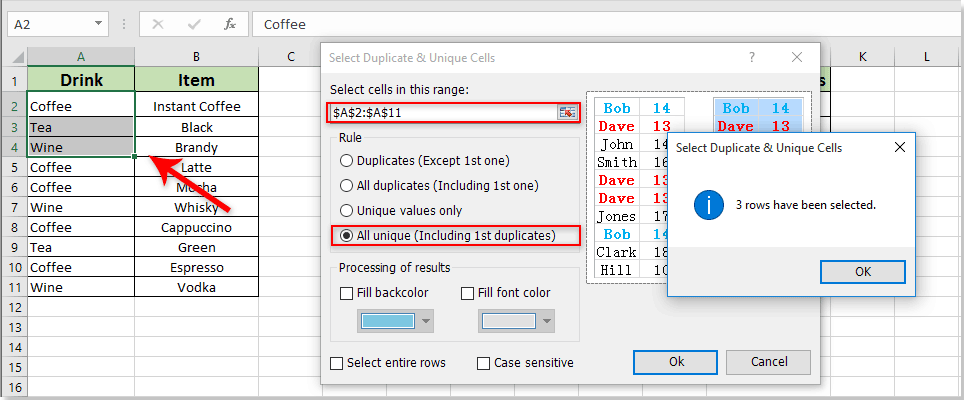Bagaimana cara membuat kotak daftar berjenjang dinamis di Excel?
Anda mungkin tahu cara membuat daftar drop-down validasi berjenjang di Excel. Namun, bagaimana cara membuat kotak daftar berjenjang dinamis di Excel? Artikel ini memperkenalkan metode VBA untuk menurunkannya.
Buat kotak daftar berjenjang dinamis dengan kode VBA
Buat kotak daftar berjenjang dinamis dengan kode VBA
Seperti gambar di bawah ini yang ditunjukkan, Anda perlu membuat kotak daftar induk yang berisi nilai unik dari kolom Minuman, dan menampilkan semua nilai yang sesuai di kotak daftar kedua berdasarkan pilihan di kotak daftar induk. Kode VBA berikut membantu Anda mencapainya. Silakan lakukan sebagai berikut.

1. Pertama, Anda perlu mengekstrak semua nilai unik dari kolom Minuman. Pilih sel kosong, masukkan rumus array =IFERROR(INDEX($A$2:$A$11, MATCH(0,COUNTIF($J$1:J1, $A$2:$A$11), 0)),"") ke dalam Formula Bar, lalu tekan Ctrl + perubahan + Enter kunci. Lalu seret Isi Handle untuk mendapatkan semua nilai unik. Lihat tangkapan layar:

Note: Dalam rumusnya, $A$2:$A$11 adalah kisaran tempat Anda akan mengekstrak nilai unik. J1 adalah sel di atas tempat rumus Anda berada.
jenis: Jika formula terlalu sulit untuk diingat dan ditangani, maka Pilih Sel Duplikat & Unik kegunaan Kutools untuk Excel akan menjadi pilihan yang baik bagi Anda untuk mengekstrak semua nilai unik dari kolom dengan cepat.
Pilih kolom yang berisi nilai unik yang akan Anda ekstrak. Kemudian aktifkan utilitas dengan mengklik Kutools > Pilih > Pilih Sel Duplikat & Unik. di Pilih Sel Duplikat & Unik kotak dialog, pilih Semua unik (Termasuk duplikat pertama) pilihan dan klik OK tombol. Kemudian semua nilai unik dipilih di kolom. Harap salin dan tempel ke tempat baru. Lihat tangkapan layar:
Kutools untuk Excel: dengan lebih dari 200 add-in Excel yang praktis, gratis untuk dicoba tanpa batasan dalam 60 hari. Unduh dan uji coba gratis Sekarang!
2. Sisipkan dua kotak daftar secara terpisah dengan mengklik Pengembang > Menyisipkan > Kotak Daftar (Kontrol ActiveX). Lihat tangkapan layar:
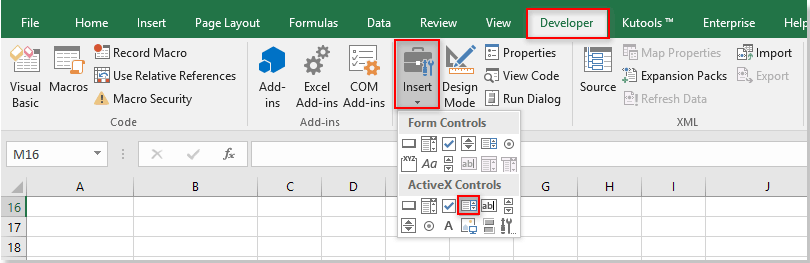
3. Klik kanan kotak daftar induk dan pilih Properties dari menu konteks. Dalam Properties kotak dialog, ubah (Nama) lapangan ke Minum atau nama lain yang Anda butuhkan, masukkan rentang sel berisi nilai unik yang diekstrak ke dalam DaftarIsiRentang lapangan dan tutup dialog.

4. Ulangi langkah 3 untuk mengubah kotak daftar kedua (Nama) bidang ke Item di Properties kotak dialog.
5. Klik kanan tab lembar dan pilih Lihat kode dari menu klik kanan. Kemudian salin kode VBA di bawah ini ke jendela Kode. Lihat tangkapan layar:
Kode VBA: Buat kotak daftar berjenjang dinamis di Excel
Dim xPreStr As String
Private Sub Drink_Click()
'Update by Extendoffice 2018/06/04
Dim I, xRows As Long
Dim xRg As Range
Dim xRegStr As String
Application.ScreenUpdating = False
xRegStr = Me.Drink.Text
Set xRg = Range("A2:A11")
xRows = xRg.Rows.Count
If xRegStr <> xPreStr Then
Me.Item.Clear
'Me.OtherListBoxName.Clear
Set xRg = xRg(1)
For I = 1 To xRows
If xRg.Offset(I - 1).Value = xRegStr Then
Me.Item.AddItem xRg.Offset(I - 1, 1).Value
'Me.OtherListBoxName.AddItem xRg.Offset(I - 1, 2).Value
End If
Next
xPreStr = xRegStr
End If
Application.ScreenUpdating = True
End SubCatatan: Dalam kode Minuman dan Item adalah nama dari dua kotak daftar, ubah mereka menjadi nama Anda sendiri.

6. tekan lain + Q kunci untuk menutup Microsoft Visual Basic untuk Aplikasi jendela.
7. Matikan Mode Desain dengan mengklik Pengembang > Mode Desain.
Mulai sekarang, saat memilih jenis minuman apa pun seperti Kopi di kotak daftar induk, semua item kopi akan ditampilkan di kotak kedua. Pilih Teh atau Anggur hanya akan menampilkan item teh atau anggur di kotak daftar kedua. Lihat tangkapan layar:

Artikel terkait:
- Bagaimana cara menghapus sel daftar drop-down setelah memilih diubah di Excel?
- Bagaimana cara membuat daftar drop-down cascading dependen di Excel?
- Bagaimana cara mengisi otomatis sel lain saat memilih nilai di daftar drop-down Excel?
- Bagaimana cara membuat kalender daftar drop down di Excel?
- HBagaimana cara menyimpan atau menyimpan pilihan kotak daftar ActiveX di Excel?
Alat Produktivitas Kantor Terbaik
Tingkatkan Keterampilan Excel Anda dengan Kutools for Excel, dan Rasakan Efisiensi yang Belum Pernah Ada Sebelumnya. Kutools for Excel Menawarkan Lebih dari 300 Fitur Lanjutan untuk Meningkatkan Produktivitas dan Menghemat Waktu. Klik Di Sini untuk Mendapatkan Fitur yang Paling Anda Butuhkan...

Tab Office Membawa antarmuka Tab ke Office, dan Membuat Pekerjaan Anda Jauh Lebih Mudah
- Aktifkan pengeditan dan pembacaan tab di Word, Excel, PowerPoint, Publisher, Access, Visio, dan Project.
- Buka dan buat banyak dokumen di tab baru di jendela yang sama, bukan di jendela baru.
- Meningkatkan produktivitas Anda sebesar 50%, dan mengurangi ratusan klik mouse untuk Anda setiap hari!